Da Apple ga ut sin første store store iPhone,den la en funksjon til iOS-versjonen som ble utgitt ved siden av den kalt Reachability. Det gjorde det lettere å bruke en større telefon hvis du har små hender. Android har ikke noe sånt ut av boksen selv om det har hatt større skjermer mye lenger. Reachability Markør er en gratis Android-app som prøver å gjøre det enkelt å bruke store Android-telefoner med en hånd.
Det legger en markør til skjermen din som du kan kontrollere fra den nedre halvdelen. Markøren blir ikke værende på skjermen hele tiden. Du kan velge når du vil aktivere den og når du skal skjule den.
Bruk store Android-telefoner
Last ned Reachability Cursor og kjør den. Det vil trenge tilgjengelighetsadgang for å kunne kjøre. Når den er installert, blir venstre og høyre kant på skjermen varme hjørner for å aktivere markøren. Sveip langs venstre eller høyre hjørne, og en stor flytende markør vises. Når du beveger den langs bunnen av skjermen, vil en mindre markør speile handlingene dine på toppen.

Den større markøren kan flyttes rundt til hvilken som helst delav skjermen din. Du er ikke begrenset til å bare bruke den nederst på skjermen. Den mindre markøren kan også kontrollere ting langs bunnen av skjermen, men det er ikke det mest behagelige å bruke hvis du trenger å trykke på apper nederst. Håndleddet kan trenge før du gjør mye.
Reachability Cursor har også en premiumversjonsom legger til flere funksjoner i appen. På egenhånd fungerer appen bra og har ingen annonser, så hvis du velger å gå med premiumversjonen, vil den være for funksjonene den legger til. Med premiumversjonen kan du tilpasse utseendet til markøren blant annet, og aktivere drabevegelser og lange klikk. Lange klikk er ikke noe du trenger å bruke mye på Android. Markøren som gratisversjonen av Reachability Cursor legger til, kan klikke, dvs. trykke helt fint. Hvis du har en app som trenger lange kraner, kan premien være verdt det.
Denne appen kan være litt av et problem hvis du spillermange spill på telefonen din. Du kan deaktivere det midlertidig, eller du kan endre tykkelsen på de varme hjørnene fra appen. Du kan også endre plasseringen av de varme hjørnene fra nedre venstre og høyre side av skjermen og flytte den til bunnen av skjermen.







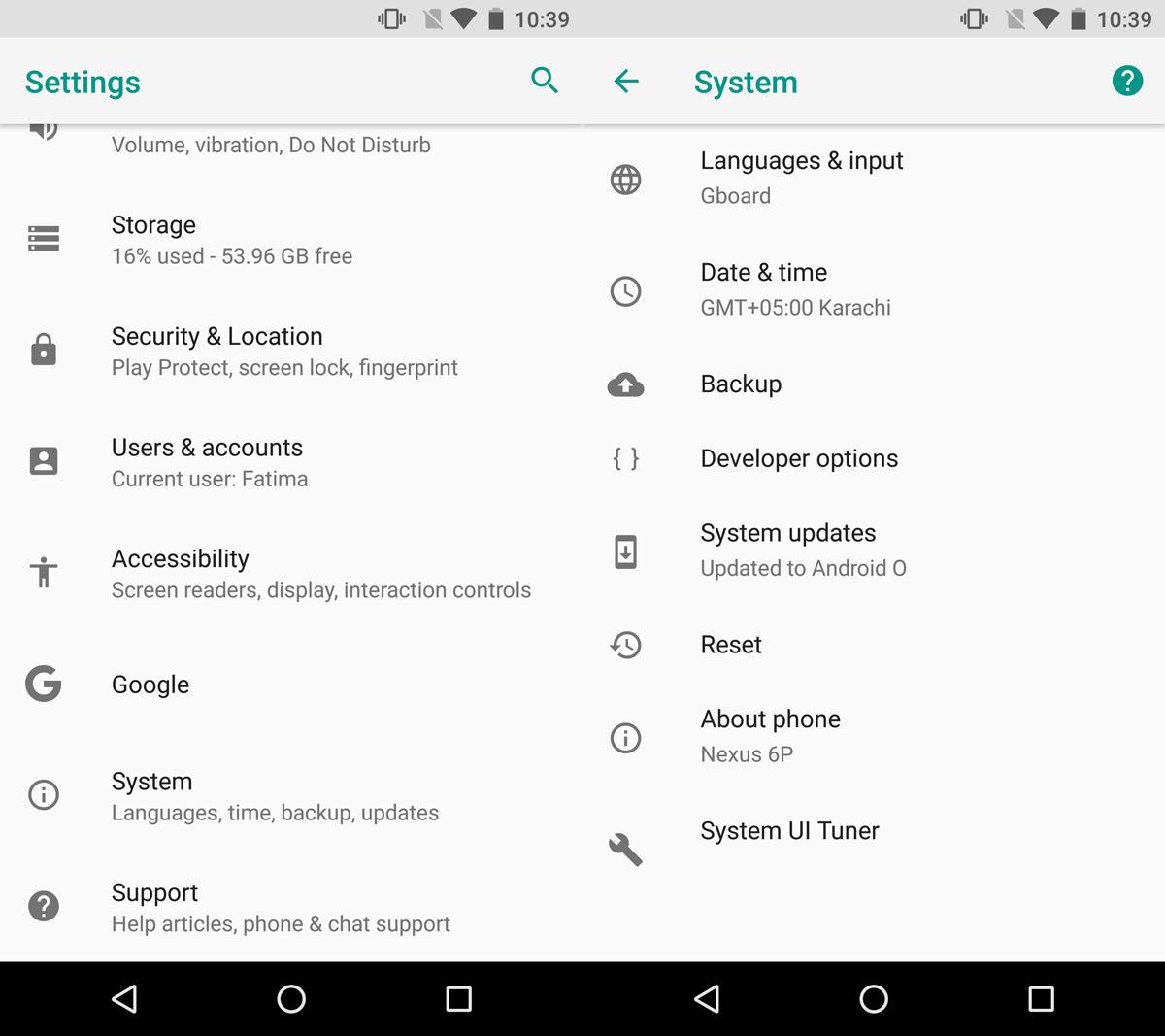




kommentarer